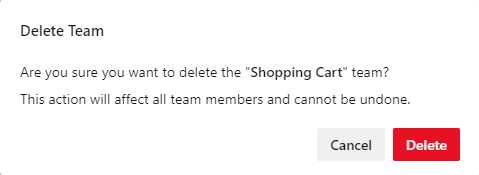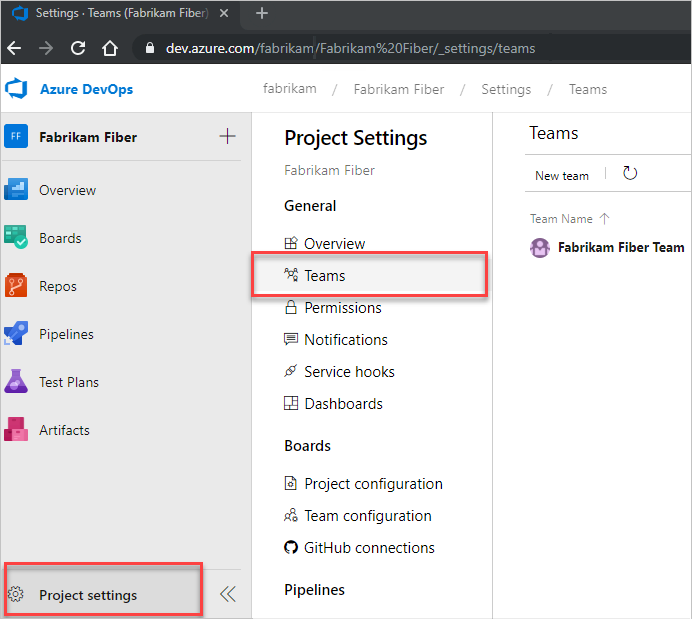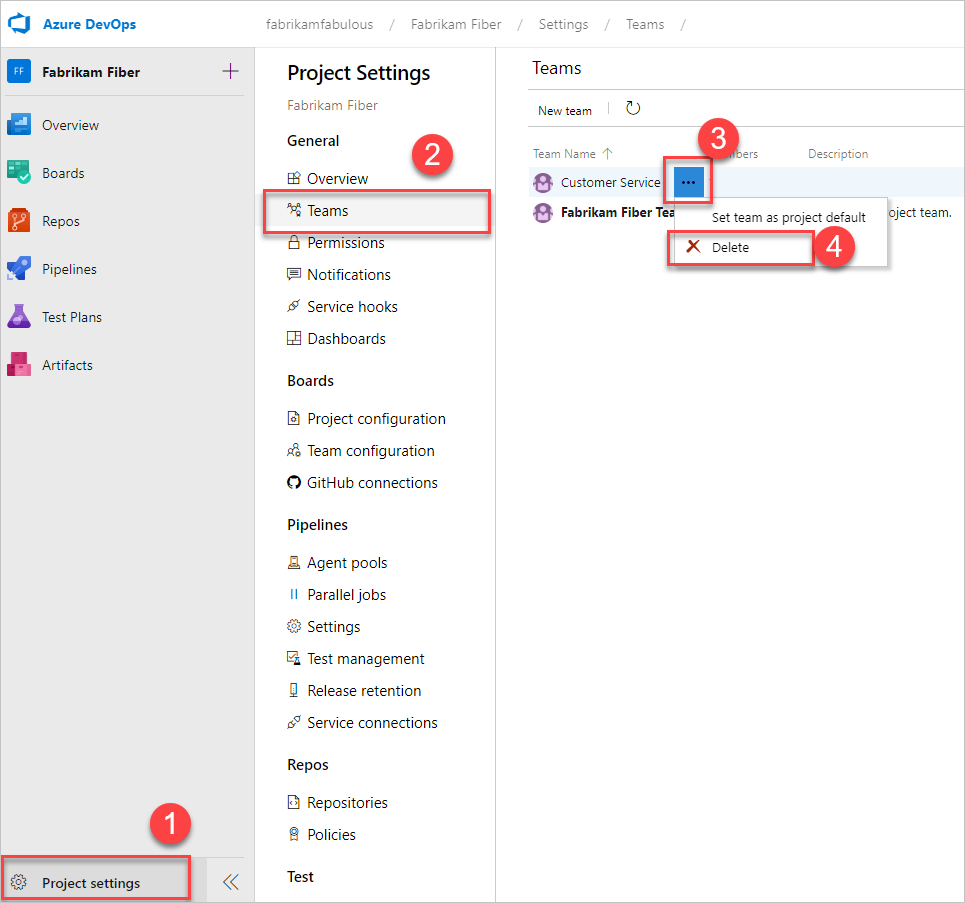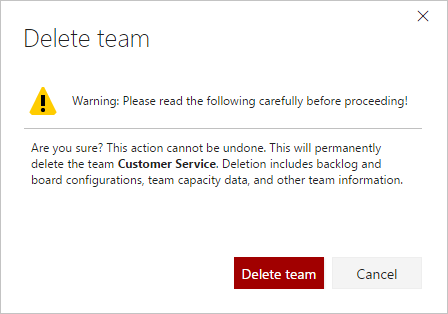可以使用 Azure DevOps 团队更新重命名团队或其说明。 有关详细信息,请参阅 Azure DevOps CLI 入门。
az devops team update --team
[--description]
[--name]
[--org]
[--project]
参数
- 团队:可选。 团队的名称或 ID。
- description:可选。 应用于团队的说明。
- name:可选。 要应用于重命名团队的名称。
- org:可选。 组织的 URL。 可以使用 配置默认组织
az devops configure -d org=URL。 如果未配置为默认或通过 git 配置进行选取,则为必需。
- 项目:可选。 项目的名称或 ID。 示例:--project“Fabrikam Fiber”。可以使用 .. 配置默认项目
az devops configure -d project=NAME_OR_ID。 如果未配置为默认或通过 git 配置进行选取,则为必需。
示例
例如,以下命令将帐户管理团队重命名为组织管理。 有关添加输出格式,请参阅 Azure CLI 命令的输出格式。
az devops team update --team "Account Management" --name "Organization Management" --description "Management team focused on creating and maintaining customer services for organizations"
{
"description": "Management team focused on creating and maintaining customer services for organizations",
"id": "7f099146-29a2-4798-9949-77c9f5f79653",
"identity": {
"descriptor": "Microsoft.TeamFoundation.Identity;S-1-9-1551374245-227716950-993605186-2584159299-2630527068-1-4146437839-3810360391-2614259327-2922617790",
"id": "7f099146-29a2-4798-9949-77c9f5f79653",
"isActive": true,
"isContainer": true,
"masterId": "7f099146-29a2-4798-9949-77c9f5f79653",
"memberOf": [],
"members": [],
"metaTypeId": 255,
"properties": {
"Account": {
"$type": "System.String",
"$value": "Account Management"
},
"Description": {
"$type": "System.String",
"$value": "Management team focused on creating and maintaining customer services"
},
"Domain": {
"$type": "System.String",
"$value": "vstfs:///Classification/TeamProject/56af920d-393b-4236-9a07-24439ccaa85c"
},
"LocalScopeId": {
"$type": "System.String",
"$value": "56af920d-393b-4236-9a07-24439ccaa85c"
},
"Microsoft.TeamFoundation.Team": {
"$type": "System.String",
"$value": "True"
},
"SchemaClassName": {
"$type": "System.String",
"$value": "Group"
},
"ScopeId": {
"$type": "System.String",
"$value": "e03662ad-bec4-4a33-bb0f-86e365ee2d88"
},
"ScopeName": {
"$type": "System.String",
"$value": "Fabrikam Fiber"
},
"ScopeType": {
"$type": "System.String",
"$value": "TeamProject"
},
"SecuringHostId": {
"$type": "System.String",
"$value": "380ed149-33d0-4d78-a7ed-89921802f389"
},
"SecurityGroup": {
"$type": "System.String",
"$value": "SecurityGroup"
},
"SpecialType": {
"$type": "System.String",
"$value": "Generic"
},
"VirtualPlugin": {
"$type": "System.String",
"$value": ""
}
},
"providerDisplayName": "[Fabrikam Fiber]\\Account Management",
"resourceVersion": 2,
"subjectDescriptor": "vssgp.Uy0xLTktMTU1MTM3NDI0NS0yMjc3MTY5NTAtOTkzNjA1MTg2LTI1ODQxNTkyOTktMjYzMDUyNzA2OC0xLTQxNDY0Mzc4MzktMzgxMDM2MDM5MS0yNjE0MjU5MzI3LTI5MjI2MTc3OTA"
},
"identityUrl": "https://spsprodeus21.vssps.visualstudio.com/A380ed149-33d0-4d78-a7ed-89921802f389/_apis/Identities/7f099146-29a2-4798-9949-77c9f5f79653",
"name": "Organization Management",
"projectId": "56af920d-393b-4236-9a07-24439ccaa85c",
"projectName": "Fabrikam Fiber",
"url": "https://dev.azure.com/fabrikam/_apis/projects/56af920d-393b-4236-9a07-24439ccaa85c/teams/7f099146-29a2-4798-9949-77c9f5f79653"
}
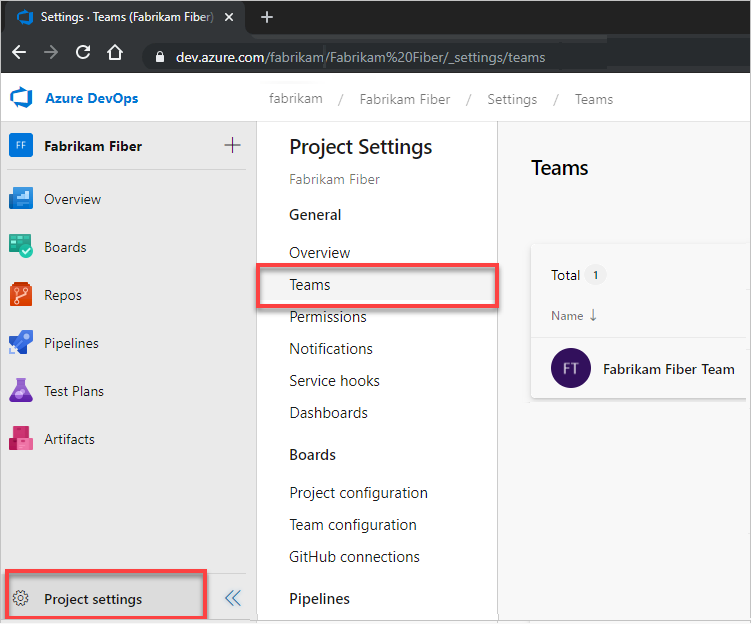
 作为新默认值的团队旁边的更多选项 ,然后选择“ 将团队设置为项目默认值”。
作为新默认值的团队旁边的更多选项 ,然后选择“ 将团队设置为项目默认值”。